АО «Единая электронная торговая площадка (ЕЭТП)» или «Росэлторг» — это национальный оператор электронных торгов. На сайте регистрируются государственные компании и коммерческие предприятия. Для работы на ЕЭТП необходима электронная подпись. Нужно не только установить её на свой компьютер, но и закончить настройку на самой площадке. Делается это через Мастер установки электронной подписи.
Рассказываем, как установить электронную подпись для работы на площадке «Росэлторг».
Как подготовиться к установке электронной подписи
Перед настройкой рабочего места следует убедиться, что на компьютере установлены:
- ОС MS Windows 7, Windows 8 (8.1) или Windows 10;
- Internet Explorer версии 11 или Google Chrome версии 45 и выше;
- СКЗИ КриптоПро CSP версии 4.0 и выше.
Выбрать подходящую лицензию КриптоПро рекомендуем в нашем интернет-магазине. Оставьте короткую заявку для получения бесплатной консультации от специалиста.
Если версия ОС, браузера или криптопровайдера на компьютере не соответствует требованиям, нужно установить обновления.
Получение и настройка электронной подписи
Мастер установки электронной подписи
Также для работы с электронной подписью на компьютер нужно установить соответствующий Мастер установки. Его можно скачать на сайте Росэлторг или по нашей ссылке.
Программа позволяет выполнить полную или выборочную установку. Выборочная установка разрешает пользователю настроить количество компонентов, которые необходимо загрузить или обновить. Полная установка такой возможности не даёт.
Автоматическая установка мастера настройки электронной подписи
Для автоматической установки необходимо:
- Загрузить Мастер установки электронной подписи.
- Запустить скачанный дистрибутив.
- Разрешить программе вносить изменения в компьютер, нажать кнопку «Да».
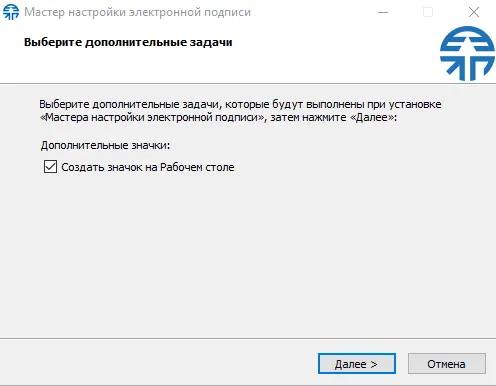
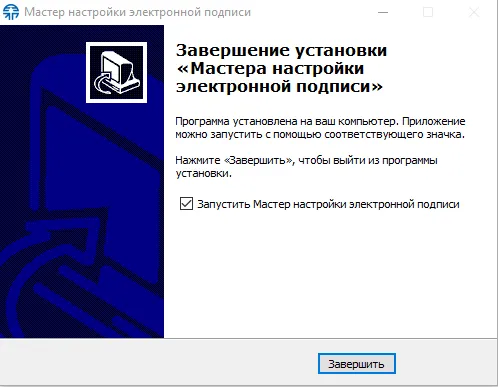
Выборочная установка Мастера настройки электронной подписи
Для выборочной установки потребуется:
- Загрузить установочный файл.
- Запустить скачанный дистрибутив.
- Разрешить программе вносить изменения в компьютер.
- Выбрать дополнительные задачи и нажать кнопку «Далее».
Источник: astral.ru
Росэлторг: установка ЭЦП
Чтобы настроить компьютер для работы с электронной подписью необходимо воспользоваться Мастером установки электронной подписи.
Мастер установки электронной подписи
В нем доступны полная и выборочная установки. В процессе выборочной установки вы сможете указать компоненты, которые следует установить или обновить. Полная установка такой возможности не предполагает.
Установка ЭЦП на компьютер с флешки в КриптоПро 5.0. Пошаговая инструкция
Автоматическая установка
- Загрузите файл установки.
- Запустите загруженный файл.
- В окне с запросом на разрешение изменений на компьютере нажмите на кнопку [Да].
- В окне Выберите дополнительные задачи нажмите на кнопку [Далее]
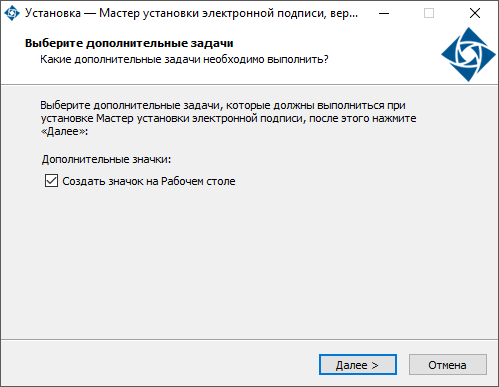
- Дождитесь завершения процесса установки.
- Нажмите на кнопку [Завершить]. Откроется Мастер настройки электронной подписи.
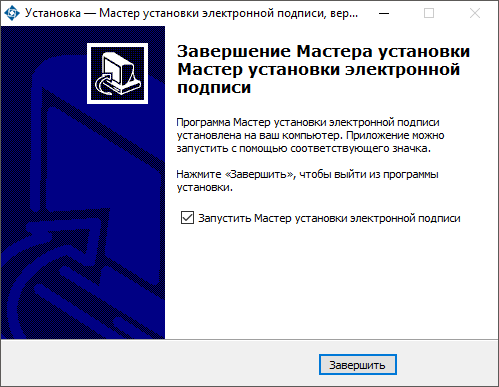
- Подключите носитель (устройство Рутокен), на котором сохранен сертификат.
- Нажмите на кнопку [Настроить компьютер].
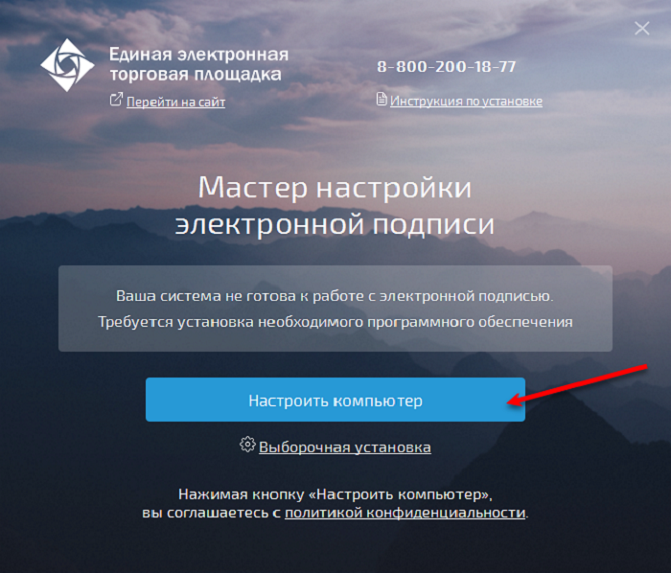
- В окне с запросом на разрешение изменений на компьютере нажмите на кнопку [Да].
- Дождитесь окончания процесса настройки. Нажмите на кнопку [Далее].
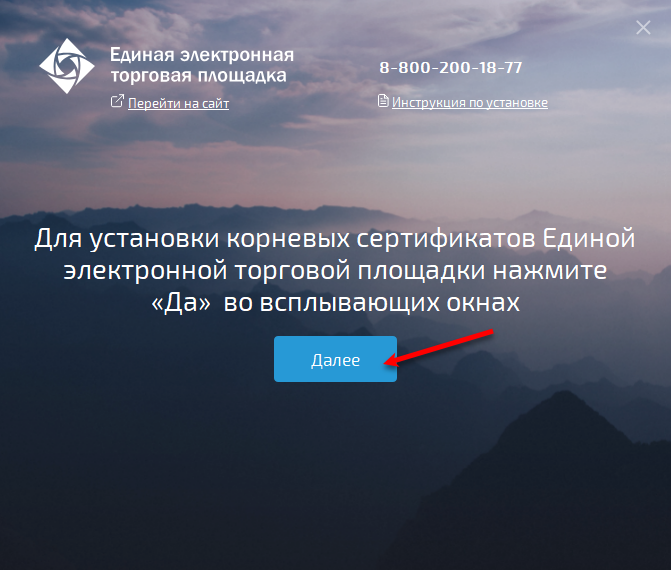
- В окне с предупреждением о том, что будет установлен корневой сертификат удостоверяющего центра нажмите на кнопку [Да].
- В окне с предупреждением о том, что будет установлен личный сертификат пользователя торговой площадки нажмите на кнопку [Да].
- Дождитесь окончания процесса настройки. В результате компьютер будет готов к работе с электронной подписью.
- Перейдите на сайт торговой площадки. Для этого щелкните по соответствующей ссылке.
- В окне Мастера настройки электронной подписи нажмите на кнопку [Закрыть].
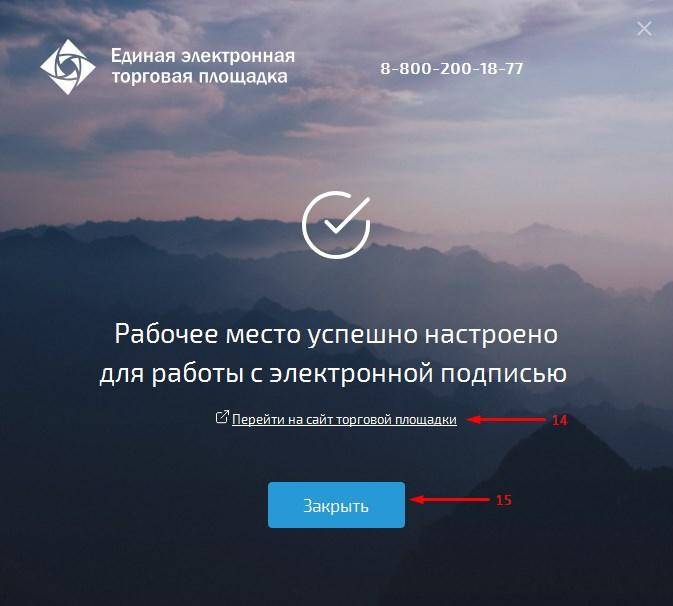
Выборочная установка
- Загрузите файл установки.
- Запустите загруженный файл.
- В окне с запросом на разрешение изменений на компьютере нажмите на кнопку [Да].
- В окне Выберите дополнительные задачи нажмите на кнопку [Далее].
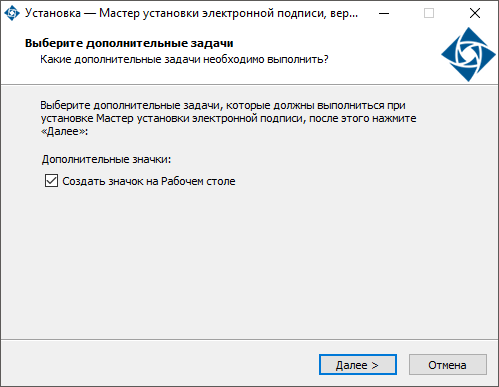
- Дождитесь завершения процесса установки.
- Нажмите на кнопку [Завершить]. В результате Мастер установки электронной подписи будет установлен и на экране отобразится окно Мастер настройки электронной подписи.
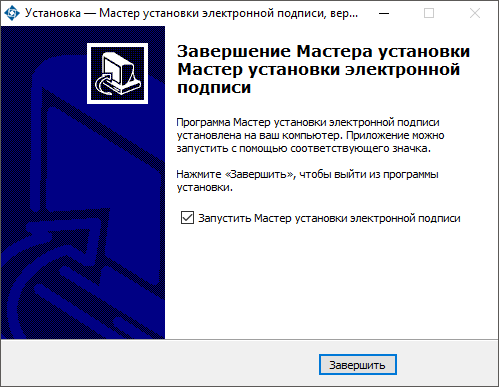
- Подключите носитель (устройство Рутокен), на котором сохранен сертификат.
- Щелкните по ссылке Выборочная установка. Откроется окно для выбора компонентов для установки.

- Установите флажки рядом с названиями необходимых компонентов.
- Нажмите на кнопку [Установка].
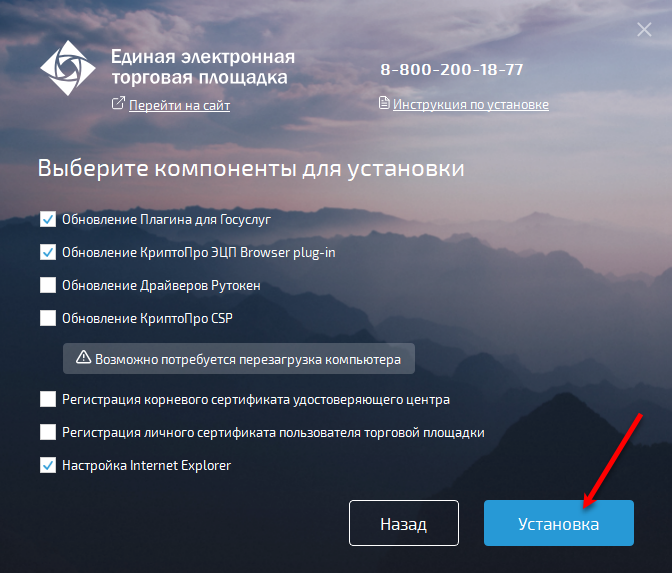
- В окне с запросом на разрешение изменений на компьютере нажмите на кнопку [Да].
- Дождитесь окончания процесса настройки. В результате компьютер будет готов к работе с электронной подписью.
- Перейдите на сайт торговой площадки. Для этого щелкните по соответствующей ссылке.
- В окне Мастера настройки электронной подписи нажмите на кнопку [Закрыть].
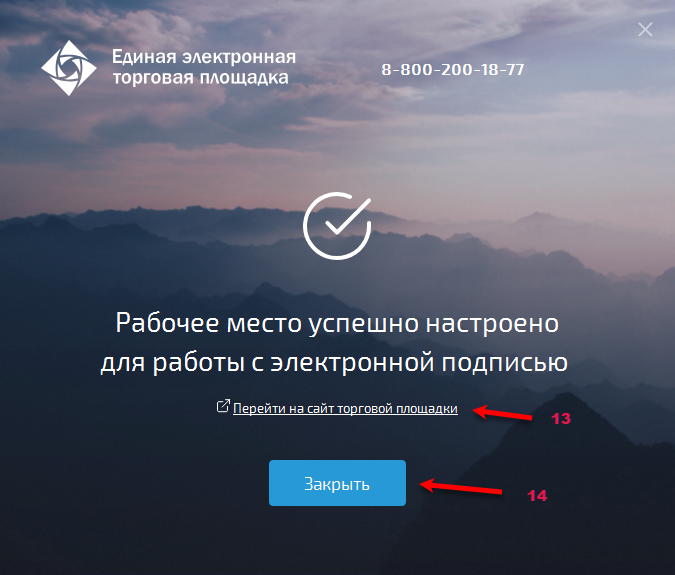
Руководство пользователя по установке программного обеспечения: ПО Рутокен, КриптоПро CSP, корневые сертификаты
Шаг 1. Установка программного обеспечения Рутокен
1. Скачайте установочный файл rtDrivers 2. Если после запуска установочного файла будет предложено переустановить или удалить уже имеющееся ПО Рутокен, это значит, что данное программное обеспечение уже установлено на компьютере. Повторная установка не требуется. Закройте окно, нажав на крест в правом верхнем углу окна.
Пропустите этот раздел инструкции и переходите к шагу 2. 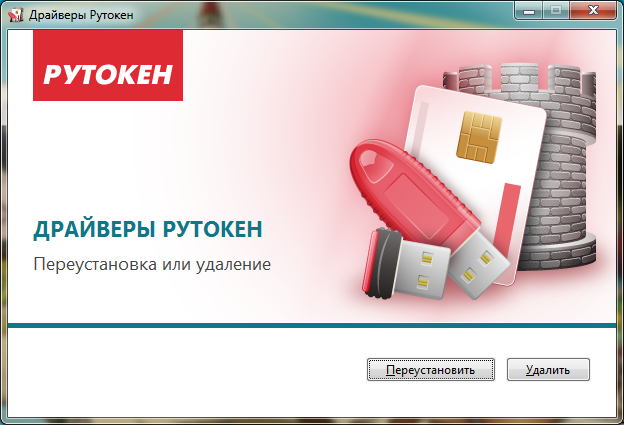 3. Если ПО ещё не было установлено, следуйте инструкции. В появившемся окне нажмите «Установить».
3. Если ПО ещё не было установлено, следуйте инструкции. В появившемся окне нажмите «Установить». 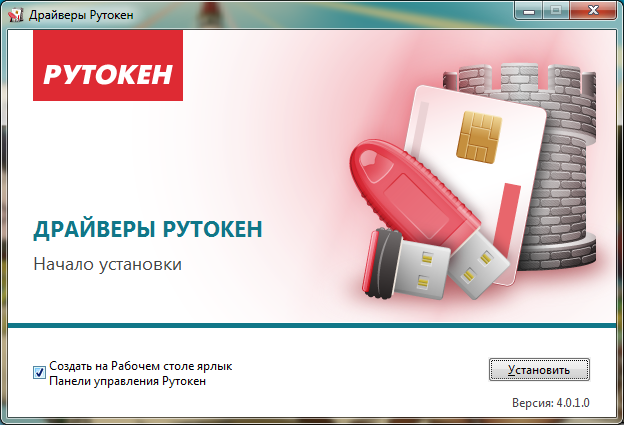 4. Начнется установка драйверов и необходимого для работы с Рутокен программного обеспечения.
4. Начнется установка драйверов и необходимого для работы с Рутокен программного обеспечения.
Это может занять несколько минут. 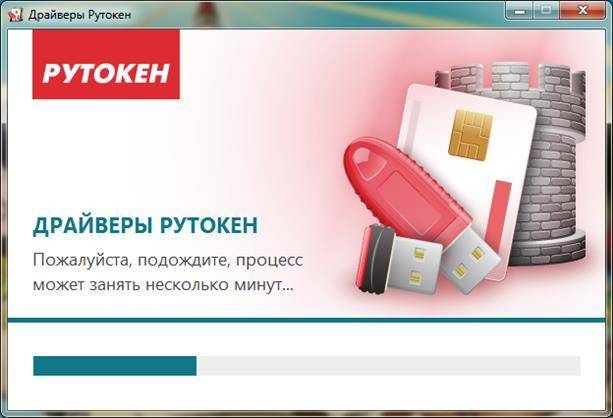 5. После успешной установки появится соответствующее окно, где нужно будет нажать «Закрыть».
5. После успешной установки появится соответствующее окно, где нужно будет нажать «Закрыть».  6. Установка программного обеспечения Рутокен окончена.
6. Установка программного обеспечения Рутокен окончена.
Шаг 2. Установка программного обеспечения КриптоПро
1. Скачайте установочный файл CSPSetup
2. Если после запуска установочного файла будет предложено переустановить или удалить уже имеющееся ПО КриптоПро, это значит, что данное программное обеспечение уже установлено на компьютере. Повторная установка не требуется. Закройте окно, нажав «Нет», а в следующем окне – «Отмена». Пропустите этот раздел инструкции и переходите к следующему шагу.
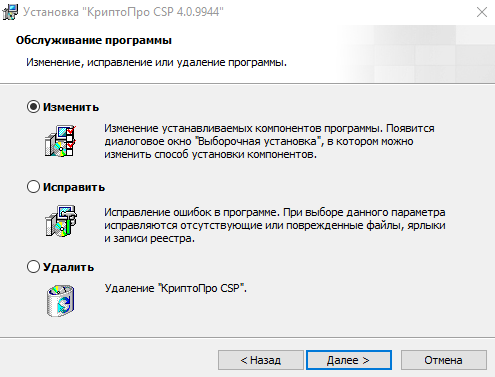
4. Если необходимо изменить параметры установки выберите пункт «Дополнительные опции». Затем нажмите «Далее».5. Ознакомьтесь с Лицензионным соглашением КриптоПро и выберите пункт «Я принимаю условия лицензионного соглашения». Затем нажмите «Далее».6. В следующем окне нажмите «Далее» (поля «Организация» и «Серийный номер» заполнять не нужно).7.
В окне выбора вида установки выберите «Обычная» и нажмите «Далее».8. Программа готова к началу установки, нажмите «Установить».9. Процесс может занять несколько минут. По окончании установки нажмите «Готово».10. Установка программы Крипто Про CSP окончена.
Шаг 3. Установка личного сертификата владельца
2. Убедитесь, что личный электронный идентификатор подключен к USB-порту компьютера, и нажмите кнопку «Обзор…».С
3. В следующем окне выберите ключевой контейнер, расположенный на считывателе Activ Rutoken lite 0, и нажмите кнопку «OK».
4. В следующем окне нажмите кнопку «Далее».
5. В появившемся окне нажмите кнопку «Установить».
6. При необходимости введите ПИН-код Rutoken. В следующем окне нажмите кнопку «Ок».
7. Установка личного сертификата завершена.
Шаг 4. Установка корневых сертификатов ГУЦ, Минкомсвязи России, УЦ АО ЕЭТП
1. Скачайте сертификат ГУЦ с сайтаe-trust.gosuslugi.ru(прямая ссылка для загрузки) и установите его в «Доверенные корневые центры сертификации».2. Скачайте сертификат Минкомсвязи России с сайтаe-trust.gosuslugi.ru(прямая ссылка для загрузки) и установите его в «Доверенные корневые центры сертификации».3. Скачайте сертификат УЦ АО ЕЭТП с сайтаwww.roseltorg.ru/ecp/info/certificates(прямая ссылка для загрузки) и установите его в «Промежуточные центры сертификации».4. Скачайте сертификат УЦ АО ЕЭТП ГОСТ 2012 с сайтаwww.roseltorg.ru/ecp/info/certificates(прямая ссылка для загрузки) и установите его в «Промежуточные центры сертификации».
Шаг 5. Установка плагина Capicom
1. Скачайте установочный файл Security Update for CAPICOM (KB931906)2.Если после запуска установочного файла будет предложено переустановить или удалить уже имеющееся ПО Security Update for CAPICOM (KB931906), это значит, что данное программное обеспечение уже установлено на компьютере. Повторная установка не требуется. Закройте окно, нажав «Cancel».
Пропустите этот раздел инструкции и переходите к следующему шагу.3. Если ПО ещё не было установлено, следуйте инструкции. В появившемся окне нажмите «Next».4. Ознакомьтесь с Лицензионным соглашением Microsoft и выберите пункт «I accept the terms in the License Agreement». Затем нажмите «Next».5. На следующем этапе установке нажмите «Next».6. Для завершения установки нажмите «Install».7.
Программа успешно установлена, нажмите «Finish».
Шаг 6. Установка Крипто Про ЭЦП Browser plug-in
1. Скачайте установочный файлКриптоПро Browser Plug-In2. Если после запуска установочного файла будет предложено переустановить или удалить уже имеющееся ПО КриптоПро Browser Plug-In, это значит, что данное программное обеспечение уже установлено на компьютере. Повторная установка не требуется. Закройте окно, нажав «Нет». Пропустите этот раздел инструкции и переходите к следующему шагу.3.
Если ПО ещё не было установлено, следуйте инструкции. В появившемся окне нажмите «Да».4. Процесс может занять несколько минут. По окончании установки нажмите «Ок».
Шаг 7. Настройка браузера Internet Explorer
1. Запустите браузер Internet Explorer (версии не ниже 9.x).2. В главном меню в меню «Сервис» выберите «Свойства обозревателя».3. В появившемся окне настроек перейдите во вкладку «Безопасность» и выберите зону «Надежные узлы» для настройки параметров безопасности. Уровень безопасности для этой зоны установите «Низкий»4.
В поле ввода введите следующий адрес «*.roseltorg.ru» (без кавычек),снимите флажок «Для всех узлов этой зоны требуется проверка серверов» и нажмите кнопку «Добавить», а затем «Закрыть».5. Вернувшись во вкладку «Безопасность», нажмите кнопку «Другой».6. В параметрах этого меню необходимо включить все элементы и модули подключения ActiveX и нажать кнопку «ОК».
В появившемся уведомлении необходимо согласиться на принятие вносимых изменений, нажав кнопку «Да».7. При возврате в главное окно настроек перейдите во вкладку «Конфиденциальность», снимите флажок с пункта «Включить блокирование всплывающих окон».8. При возврате в главное окно настроек перейдите во вкладку «Дополнительно», снимите флажок с пункта «SSL 2.0»(если такой параметр присутствует) и установите флажки «SSL 3.0» и «TLS 1.0»9. Затем нажмите «ОК». Настройка обозревателя окончена.
Шаг 8. Настройка браузера Google Chrome
1. Откройте браузер Google Chrome2. Пройдите по ссылке расширенияGoogle Chrome chrome://extensions/ и включите расширение CryptoPro Extension for CAdES Browser Plug-in3. Если в списке расширений нет «CryptoPro Extension for CAdES Browser Plug-in» — перейдите винтернет-магазин chrome и установите его
Возврат к списку
| Егор Колесников (специалист АСП) 05.09.2017 16:27:57 |
| Здравствуйте. Мы знаем, что существуют установщики, однако в некоторых случаях они могут быть бесполезны из-за разновидности операционных систем, предустановленных программ, которые могут блокировать исполнение скриптов подобных установщиков. Нашими инструкциями мы показываем, как исправить ошибки в дальнейшей работе. Благодаря чему пользователи смогут найти и устранить проблему, которая возникла в процессе работы.Спасибо Вам за обратную связь. |
| Guest 26.09.2017 18:28:49 |
| для чего рекламировать ресурсы, с которых закачиваются файлы, содержащие трояны? |
| Guest 28.03.2018 03:16:12 |
| Guest пишет:для чего рекламировать ресурсы, с которых закачиваются файлы, содержащие трояны? |
В составе модуль удалённой поддержки, некоторые антивирусы-параноики считают его трояном.
Добавить новый комментарий
Для участия в электронных процедурах поставщику нужно настроить рабочее место.
Чтобы сэкономить время и нервы наших клиентов мы объединили в единый установщик всё программное обеспечение, которое может понадобится на торговых площадках по 44-ФЗ, 223-ФЗ и в коммерческих торгах. Установщик также производит настройку браузера Internet Explorer для работы на торговых площадках, а именно, добавляет адреса площадок в безопасные узлы и производит настройки безопасности браузера.
Скачать
Если после установки на площадке не отображается Ваш сертификат, нужно установить сертификат в хранилище «личное»!
- КриптоПро CSP 4.0 R4 — Криптопровайдер
- Драйвер Рутокена — Драйвер USB-носителя RUTOKEN
- Сертификаты Удостоверяющих центров
- Библиотека Capicom — Библиотека для работы с ЭЦП в браузере Internet Explorer
- КриптоПро ЭЦП Browser plug-in — Плагин, позволяющий работать с ЭЦП в различных браузерах
- Плагин для работы с порталом государственных услуг
- AeroAdmin — программа удалённой технической поддержки
Будут внесены изменения в настройки браузера Internet Explorer для работы на торговых площадках:
- Сбербанк-АСТ — Автоматизированная система торгов
- ZakazRF — Общероссийская система электронной торговли
- РТС-тендер — Электронная площадка России
- Национальная Электронная Площадка (ММВБ «Госзакупки»)
- Единая Электронная Торговая Площадка
- Общероссийская система электронной торговли
- Российский Аукционный Дом
- ТЭК-Торг
- Газпромбанк
- Портал поставщиков Москвы и Московской области
- и множество коммерческих площадок и госпорталов
Замечания и пожелания по работе Единого установщика пишите в комментарии
Если после установки не удаётся зайти в ЕИС через Internet Explorer, установите браузер Спутник с поддержкой отечественной криптографии
История изменений
16.02.2019 — версия 1.17
- Обновлен AeroAdmin до версии 4.6
- Обновлён Драйвер Рутокена до версии 4.8.1.0
- Обновлён Плагин для работы с порталом государственных услуг до версии 3.1.0.0
24.12.2019 — версия 1.16
- Добавлена автонастройка Портала поставщиков Москвы и Московской области
14.12.2019 — версия 1.15
- Обновлён Драйвер Рутокена до версии 4.8.0.0
25.09.2019 — версия 1.14
- Обновлён КриптоПро ЭЦП Browser plug-in до версии 2.0.13771
13.06.2019 — версия 1.13
- Обновлён КриптоПро ЭЦП Browser plug-in до версии 2.0.13642
- Обновлён Драйвер Рутокена до версии 4.7.0.0
- Обновлён Плагин для работы с порталом государственных услуг до версии 3.0.7.0
31.01.2019 — версия 1.12
- Обновлён КриптоПро до версии 4.0 R4
- Обновлён Драйвер Рутокена до версии 4.6.2.0
- Удалён Криптографический плагин zakazrf.ru
- Удалён КриптоЭкспресс
19.09.2018 — версия 1.11
- Добавлен корневой сертификат Минкомсвязи России поддерживающий ГОСТ Р 34.10.2012
- Обновлён Драйвер Рутокена до версии 4.5.1.0
30.07.2018 — версия 1.10
- Обновлён КриптоПро до версии 4.0 R3
- Обновлён КриптоПро ЭЦП Browser plug-in до версии 2.0.13292
- Обновлён Драйвер Рутокена до версии 4.3.4.0
30.03.2018 — версия 1.09
- Добавлен корневой сертификат УЦ «Интернет технологии и коммуникации» для неквалифицированных ЭП по 44-ФЗ
28.03.2018 — версия 1.08
- Добавлен корневой сертификат УЦ «Интернет технологии и коммуникации»
23.03.2018 — версия 1.07
- Обновлён Драйвер Рутокена до версии 4.3.2.0
- Ammyy Admin заменён на AeroAdmin
16.01.2018 — версия 1.06
- Добавлены корневые сертификаты УЦ ООО «Микротрейд»
22.11.2017 — версия 1.05
- Обновлён Драйвер Рутокена до версии 4.2.5.0
17.11.2017 — версия 1.04
- Добавлен корневой сертификат УЦ «Интернет технологии и коммуникации» для неквалифицированных СКПЭП
- Обновлён КриптоПро ЭЦП Browser plug-in до версии 2.0.13064
19.08.2017 — версия 1.03
Автоматическая настройка рабочего места участника торгов обновлено: 19 марта, 2020 автором: Используемые источники:
- https://www.roseltorg.ru/ecp/info/install
- http://asp-edo.ru/support/elektronnye-torgi-i-etsp/nastroyka-rabochego-mesta-dlya-raboty-na-elektronnykh-ploshchadkakh/
- http://ecp-shop.ru/техподдержка/автонастройка-компьютера-для-торгов/
Источник: nastoysam.ru
Настройка рабочего места на ЭТП Росэлторг, регистрация, проверка, смена ЭЦП на АО ЕЭТП

ЭЦП
Автор Николай На чтение 6 мин. Просмотров 2 Опубликовано 23.08.2022
Автоматическая настройка рабочего места для работы с эцп — эцп shop
27.05.2022 — версия 2.0.14
- Добавлен Корневой сертификат Минцифры от 08.01.2022
11.04.2022 — версия 2.0.14
08.01.2022 — версия 2.0.13
- Улучшен алгоритм «тихой» установки
- Обновлён КриптоПро ЭЦП Browser plug-in
29.09.2021 — версия 2.0.12
- Добавлен Корневой сертификат Минкомсвязи России от 02.07.2021
- Обновлен КриптоБит Плагин до версии 0.7.1
09.08.2021 — версия 2.0.11
- Обновлен КриптоПро CSP 5.0 до версии 5.0 R2 (5.0.12000)
- Обновлен Chromium GOST до версии 92.0.4515.131
- Обновлён Драйвер Рутокена до версии 4.8.10.0
- Добавлен Драйвер USB-токена JaCarta до версии 2.13.3.3108
17.02.2021 — версия 2.0.9
- Добавлен КриптоПро CSP 4.0.9944 для операционной системы Windows 7 без установленных обновлений. Это позволяет обойти ошибку проверки цифровой подписи при установке КриптоПро CSP
16.02.2021 — версия 2.0.8
- Добавлен корневой неквалифицированный сертификат ООО «Айтиком»
20.01.2021 — версия 2.0.7
- КриптоПро CSP 5.0 теперь устанавливается в режиме принудительной переустановки. Это позволяет исправить ошибки без удаления программы
16.11.2020 — версия 2.0.6
- Добавлен КриптоБит Плагин Beta
- Управление сертификатами ЭЦП
- Продление
- Перевыпуск. Скоро.
- Заказ нового. Скоро.
22.10.2020 — версия 2.0.5
04.10.2020 — версия 2.0.4
- Добавлена автоматически открывающаяся инструкция по активированию плагинов для работы с ЭЦП в Chromium GOST и Google Chrome
- Исправлена ошибка с установкой КриптоЭкспресс
18.08.2020 — версия 2.0.3
23.07.2020 — версия 2.0.2
- Обновлён КриптоПро ЭЦП Browser plug-in до версии 2.0.14071
05.07.2020 — версия 2.0.1
08.04.2020 — версия 1.18
16.02.2022 — версия 1.17
24.12.2022 — версия 1.16
- Добавлена автонастройка Портала поставщиков Москвы и Московской области
14.12.2022 — версия 1.15
- Обновлён Драйвер Рутокена до версии 4.8.0.0
25.09.2022 — версия 1.14
- Обновлён КриптоПро ЭЦП Browser plug-in до версии 2.0.13771
13.06.2022 — версия 1.13
- Обновлён КриптоПро ЭЦП Browser plug-in до версии 2.0.13642
- Обновлён Драйвер Рутокена до версии 4.7.0.0
- Обновлён Плагин для работы с порталом государственных услуг до версии 3.0.7.0
31.01.2022 — версия 1.12
19.09.2022 — версия 1.11
30.07.2022 — версия 1.10
- Обновлён КриптоПро до версии 4.0 R3
- Обновлён КриптоПро ЭЦП Browser plug-in до версии 2.0.13292
- Обновлён Драйвер Рутокена до версии 4.3.4.0
30.03.2022 — версия 1.09
- Добавлен корневой сертификат УЦ «Интернет технологии и коммуникации» для неквалифицированных ЭП по 44-ФЗ
28.03.2022 — версия 1.08
- Добавлен корневой сертификат УЦ «Интернет технологии и коммуникации»
23.03.2022 — версия 1.07
16.01.2022 — версия 1.06
- Добавлены корневые сертификаты УЦ ООО «Микротрейд»
22.11.2022 — версия 1.05
- Обновлён Драйвер Рутокена до версии 4.2.5.0
17.11.2022 — версия 1.04
- Добавлен корневой сертификат УЦ «Интернет технологии и коммуникации» для неквалифицированных СКПЭП
- Обновлён КриптоПро ЭЦП Browser plug-in до версии 2.0.13064
19.08.2022 — версия 1.03
Инструкция по установке и использованию облачной электронной подписи
СКЗИ КриптоПро CSP версии 5.0 функционирует в следующих группах программно-аппаратных сред:
- Windows 7/8.1/10/Server 2008 (x86, x64);
- Windows Server 2008 R2/2022/2022 R2/2022/2022 (x64).
- Mac OS X 10.9/10.10/10.11/10.12/10.13/10.14 (x64).
Приложение My Dss поддерживается смартфонами, работающими под управлением операционных систем:
1. Установка и настройка приложения My Dss

Android:
Отсканируйте QR-код полученный в УЦ АО ЕЭТП, введите имя ключа(например «Облачная подпись ЕЭТП») и выберите способ подтверждения(без пароля, пароль, отпечаток пальца, face ID).
Приложение готово к работе.
2. Установка Крипто Про CSP 5.0
Для работы с облачной подписью потребуется ОС Windows 7, 8,8.1,10. Убедитесь , что для вашей ОС установлены все последние обновления, в противном случае произведите обновление Windows через Центр обновления. Для работы с облачной подписью вам потребуется Крипто Про CSP 5.0
Для Windows компоненты устанавливаются автоматически, запустите ранее скачанный файл установки CSPSetup-5.0.11453.exe
Выберите пункт Установить
После успешной установки нажмите ОК.
Настройка браузера для roseltorg
Присоединитесь к более чем 500 000 пользователей. Это бесплатно. Вы хотите зарегистрироваться на площадке как
Регистрация в качестве поставщика
Настройка рабочего места на этп росэлторг, регистрация, проверка, смена эцп на ао еэтп
Росэлторг входит в число электронных площадок, проводящих государственные и корпоративные закупки, в том числе коммерческие закупки для частных компаний, и имущественные торги. Ежегодно занимает лидирующее положение по проводимым корпоративным закупкам. В числе его участников входят Росатом, Ростелеком, ВТБ, Русал, Северсталь и др. крупные компании.
Специалисты ГК «Интегрус» предлагают помощь в настройках ЭТП и рабочего места Росэлторга для участия в электронных торгах. Весь функционал доступен после обязательно аккредитации на ЭТП. В ходе настройки проводится диагностика версий операционной системы, браузера и криптопровайдера.
Для установки программного обеспечения, специалисты ГК «Интегрус» проверяют соответствие компьютера системным требованиям. Обязательно должны быть установлены операционная система ОС MS Windows 7, Windows 8 (8.1) / 10, браузер по выбору (Internet Explorer 11, Google Chrome 45* или выше).
Также устанавливаются средства криптографической защиты информации (СКЗИ) КриптоПро XPS 4.0 R4 с плагинами либо ViPNet CSP (для абонентов ОАО «ИнфоТеКС Интернет Траст»), браузер «Спутник» (поддерживающий криптографические настройки для работы в ЕИС), драйвер RUTOCEN, сертификаты центров, специализированная библиотека Capicom.
Настройка ЭЦП для ЭТП обязательна, так как с ее помощью проходится процедура аккредитации, подаются заявки на участие в торгах и ценовые предложения. После программной настройки системы, оформляется корневой сертификат ЭП в удостоверяющем центре Казначейства и проходится регистрация в ЕИС.
Созданная учетная запись в течение суток передается в ЕЭТП. Когда сертификат установится в сформированный контейнер закрытого ключа, ЭЦП окажется готовой для работы на электронных торгах.
Завершив установку основного и дополнительного программного обеспечения, производится настройка сертификатов. Криптопровайдеру дается разрешение на работу с определенным носителем, имеющим защиту. Устанавливаются, а также проверяются личный и корневой сертификаты.
Завершающий этап работы включает настройку доверенных узлов, с перечнем надежных адресов электронных площадок и поддержку компонентов ActiveX для браузеров, по умолчанию не поддерживающих эти компоненты. После выполнения типовых настроек выполняется проверка ЭЦП и работы браузера на одной из самых сложных ЭТП – Сбербанк АСТ.
* — продукт компании Google, нарушающей законы РФ.
Настройка учетной записи пользователя для заказчика
Информация о текущем пользователе организации расположена в правом верхнем углу рабочего окна личного кабинета.


Пиктограмма раскрывает контрольную информацию о текущем пользователе: ФИО пользователя, логин, кодовую фразу. Эти сведения необходимы при обращении к специалистам поддержки пользователей электронной площадки.

Редактирование данных о текущем пользователе осуществляется в ЕИС. Изменения передаются на ЕЭТП в течение 24 часов.
Для изменения пароля от личного кабинета, проверки ЭП, а также для получения ключа активации Telegram-бота нажмите на ссылку с фамилией и инициалами пользователя.
Нажмите на кнопку «Изменить пароль» , в открывшемся поле введите старый пароль и придумайте новый, продублируйте его и нажмите на кнопку «Сменить пароль» .

Чтобы проверить имеющийся сертификат ЭП на соответствие регламентам работы электронных площадок, а также проверить, действителен ли он на текущий момент, нажмите на кнопку «Проверить ЭП» в диалоговом окне «Опции редактирования». Откроется страница «Проверка ЭП». Нажмите «Проверить ЭП» . Откроется диалоговое окно со списком сертификатов ЭП. Выберите необходимый сертификат и нажмите «ОК» . Через несколько секунд проверка завершится, а на экране отобразится отчет о свойствах сертификата.

Воспользуйтесь кнопкой «Получить ключ активации Telegram-бота» и получите ключ активации, необходимый для регистрации бота-помощника. С помощью этого робота вы сможете получать мгновенные уведомления электронной торговой площадки, оставаться в курсе последних новостей сферы закупок и просматривать все спецпредложения и акции нашей площадки и партнеров. Подробнее https://www.ecp64.ru/telegram .
Загрузка новой ЭП осуществляется в ЕИС. Изменения передаются на ЕЭТП в течение 24 часов.
Проверка эцп — сервис проверки электронной подписи для соответствия 44 фз
В рамках широкомасштабной технологической модернизации, проводимой АО «ЕЭТП», секция ГК «Ростех» подключена к Единому личному кабинету (ЕЛК) — новому сервису ЭТП, созданному для единого центра управления услугами и доступа к торгам через одну учетную запись.
Источник: ecp64.ru